SQl server 创建表
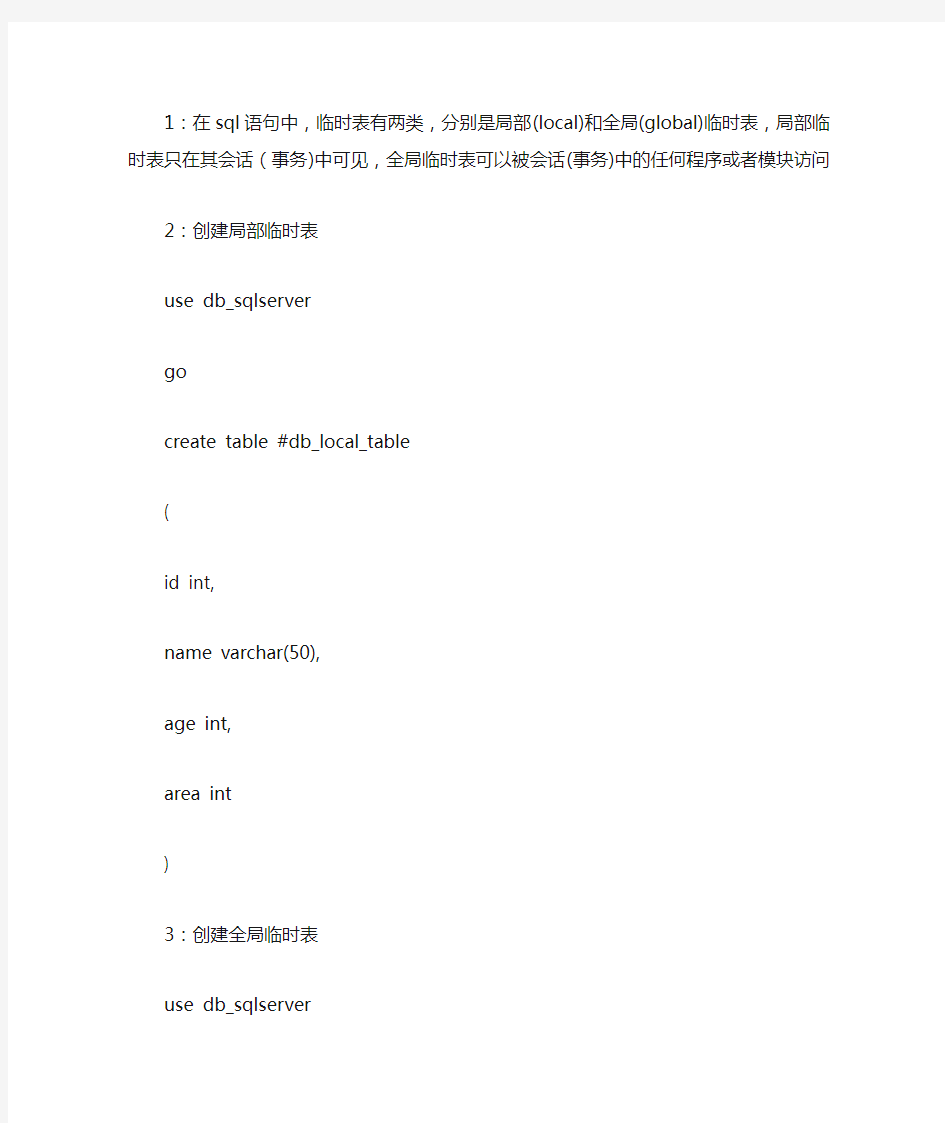
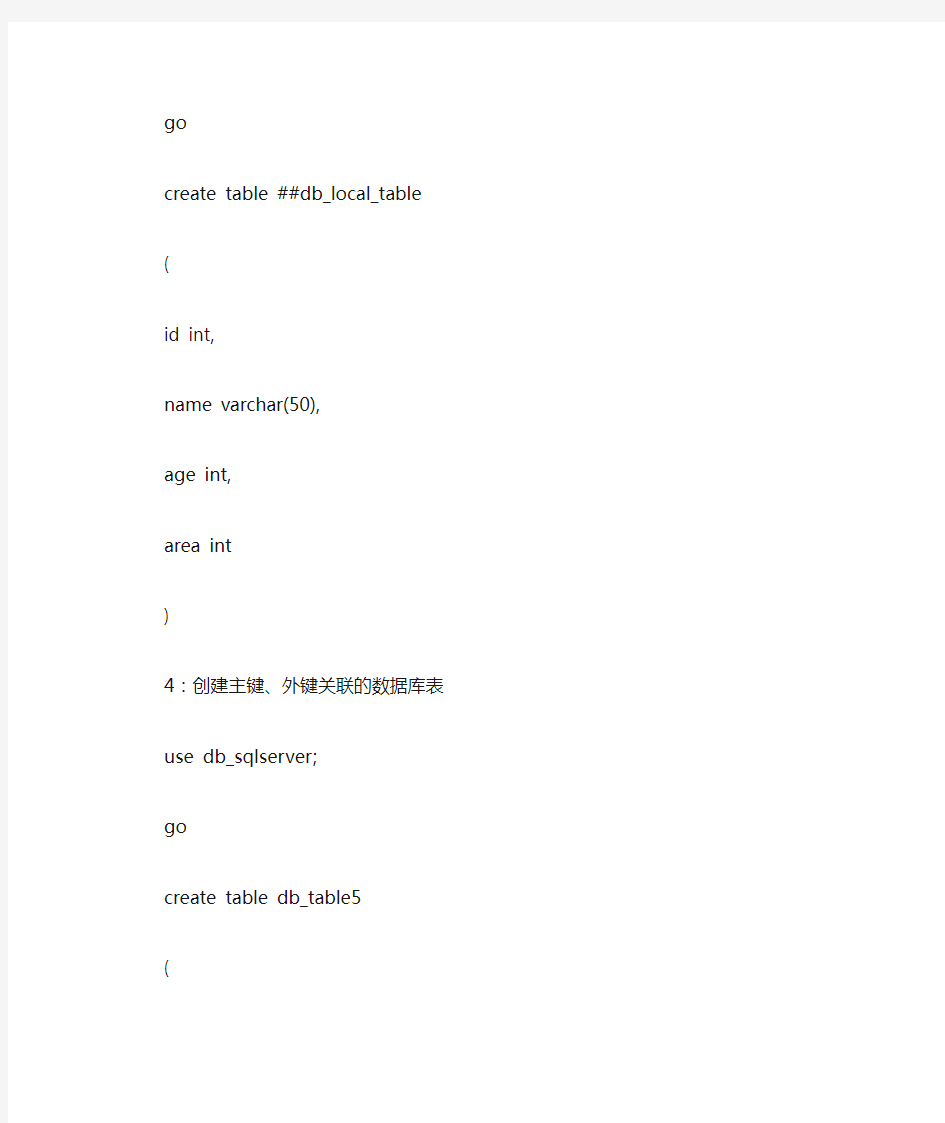
1:在sql语句中,临时表有两类,分别是局部(local)和全局(global)临时表,局部临时表只在其会话(事务)中可见,全局临时表可以被会话(事务)中的任何程序或者模块访问
2:创建局部临时表
use db_sqlserver
go
create table #db_local_table
(
id int,
name varchar(50),
age int,
area int
)
3:创建全局临时表
use db_sqlserver
go
create table ##db_local_table
(
id int,
name varchar(50),
age int,
area int
)
4:创建主键、外键关联的数据库表
use db_sqlserver;
go
create table db_table5
(
职工编号int primary key,
职工号varchar(50) unique,
仓库号varchar(50),
工资int
)
go
create table db_table6
(
订单编号int primary key,
订单号varchar(50) unique,
职工号varchar(50) references db_table5(职工号), 订购日期datetime,
销售金额int
)
sqlserver管理工具快捷键
我的集合 本文档将按"原样"提供。文档中所陈述的信息和观点,包括 URL 和其他 Internet 网站参考,如有更改,恕不另行通知。本文档不向您提供有关任何 Microsoft 产品或产品名称中的任何知识产权的合法权利。您可以在内部复制并使用本文档以进行参考。您可以在内部修改本文档以进行参考。? 2016 Microsoft. 版权所有。保留所有权利。使用条款 (https://https://www.360docs.net/doc/111395297.html,/cc300389.aspx) | 商标 (https://www.360docs.net/doc/111395297.html,/library/toolbar/3.0/trademarks/en-us.mspx) Table Of Contents 第 1 章 SQL Server Management Studio 键盘快捷键 第 1 章 SQL Server Management Studio 键盘快捷键 SQL Server 2008 SQL Server Management Studio 为用户提供了两种键盘方案。默认情况下使用的是“标准”方案,即使用基于MicrosoftVisual Studio 的键盘快捷键。另一种是 SQL Server 2000 方案,此方案与 SQL Server 2000 中的工具极为相似,尤其是查询分析器中的键盘快捷键。在一些情况下,SQL Server Management Studio 不能提供查询分析器中的键盘快捷键。若要更改键盘方案或添加其他键盘快捷键,请在“工具”菜单中单击“选项”。在“环境”下的“键盘”页中选择所需的键盘方案。
注意 菜单激活键盘快捷键
SQLserver数据库课程设计范例
1 概述 1.1课题简介 书店书目书种繁多,来源多样,购买者众多,图书信息、供应商信息、客户信息、销售信息庞大,不易管理。因此,很有必要创建一个小型书店管理系统,以便于书店对图书的管理。1.2设计目的 应用对数据库系统原理的理论学习,通过上机实践的方式将理论知识与实践更好的结合起来,巩固所学知识。 数据库应用课程实践:实践和巩固在课堂教学中学习有关知识,熟练掌握对于给定结构的数据库的创建、基本操作、程序系统的建立和调试以及系统评价。 数据库原理软件设计实践:实践和巩固在课堂教学中学习的关于关系数据库原理的有关知识和数据库系统的建立方法,熟练掌握对于给定实际问题,为了建立一个关系数据库信息管理系统,必须得经过系统调研、需求分析、概念设计、逻辑设计、物理设计、系统调试、维护以及系统评价的一般过程,为毕业设计打下基础。 1.3设计内容 运用基于E-R 模型的数据库设计方法和关系规范化理论做指导完成从系统的分析到设计直至系统的最终实现,开发小型书店管理系统,完成小型书店管理系统的全部功能。 首先做好需求分析,并完成数据流图和数据字典。 其次做概念分析,利用实体联系的方法将需求分析的用户需求抽象为信息结构,得到E-R 图。然后就是逻辑结构设计,将E-R 图转换为计算机系统所支持的逻辑模型 2 需求分析 2.1功能分析 首先,建立一些基本表(尽可能满足3N),对大部分基本信息组合、存储;其次通过建立视图实现对冗余数据的有必要保留(查询并计算基本表属性得到新的作为视图属性)并实现对以下基本信息的显示。 图书信息:图书名称、订购数量、订购时间、订购单价、金额、出版社名称、作者名称;供应商名称等; 供应商信息:供应商名称、地址、电话,联系人; 客户信息:客户编号、名称、年龄、性别、累计购书金额等; 销售信息:时间、销售名称、数量、销售单价、客户编号、客户名称、金额等。 在此基础上进行以下目标查询,由于有些查询常用且较复杂,为了简化其应用,所以将它们定义
SQLServer企业管理器
SQL Server 企业管理器 SQL Server 企业管理器是用来对本地或远程服务器进行管理操作的服务器管理工具,它提供了一个遵从 MMC 标准的用户界面。 企业管理器的功能 ●定义 SQL Server 实例组。 ●将个别服务器注册到组中。 ●为每个已注册的服务器配置所有 SQL Server 选项。 ●在每个已注册的服务器中创建并管理所有 SQL Server 数据库、对象、登录、用户和权限。 ●在每个已注册的服务器上定义并执行所有 SQL Server 管理任务。 ●通过唤醒调用 SQL 查询分析器,交互地设计并测试 SQL 语句、批处理和脚本。 ●唤醒调用为 SQL Server 定义的各种向导。 1.2.1企业管理器界面及基本操作 在“开始”菜单的“程序”级联菜单中,选择Microsoft SQL Server程序组中的“企业管理器”选项,即可启动SQL企业管理器界面如图1-14所示。 图1-14企业管理器的操作界面
整个结构的最上层为Microsoft SQL Server,表示所有的SQL Server,下面划分为组,称为Server 组,每组可以包含多台计算机。但对于新安装的SQL Server而言,只包含一个Server组和一个SQL Server 服务器(其中的DYC(Windows NT))。这里我们可以通过在“SQL Server组”上面右击鼠标,在打开的快捷菜单上,选择“新建SQL Server组”来添加一个SQL Server组,也可以选择“新建SQL Server 注册”来向组中添加一个SQL Server服务器。 下面我们通过利用企业管理器查看数据库等基本对象,说明企业管理器的基本操作。 1.查看数据库 展开选择的服务器的“数据库”选项,可看到系统提供的数据库和用户自己建立的数据库.新安装SQL Server 后,默认有下面几个内置的数据库: ·master数据库该数据库记录了SQL Server系统的所有系统级别信息.它记录所有的登陆帐户和系统配置设置。 ·tempdb数据库该数据库保存所有的临时表和临时存储过程。 ·model数据库该数据库用作在系统上创建的所有数据库的模板。 ·msdb数据库该数据库供SQL Server代理程序调度警报和作业以及记录操作员时使用。 ·Pubs和Northwind数据库这是SQL Server提供的两个范例数据库。 利用企业管理器可以查看数据库的内容。具体步骤如下: 在左侧窗口中,选择要查看的数据库,并在上面右击鼠标,将鼠标指向“查看”,进而选择“任务板”。右侧窗口中即可显示出该数据库的“常规”内容,如图1-15所示。 图1-15数据库内容 2.查看表
Sqlserver2005数据库练习题(1)
Sqlserver2005数据库练习题 第1章数据库技术基础 1.简述数据库、数据库管理系统、数据库系统的含义? 2.简述数据库、数据库管理系统、数据库系统之间的联系? 3.简单描述层次模型、网状模型、关系模型的含义? 4.简述一个学生都包含哪些属性? 5.对于一个学生表来说学生姓名是否可以作为主键,为什么? 6.描述你所在的班级都有哪些实体? 第2章安装Sql Server 2005与服务器管理 1.安装sqlserver 2005需要计算机的最低配置是什么? 2.x86操作系统是什么概念? 3.x64操作系统是什么概念? 4.安装数据库时应该选择什么样的操作系统? 5.开始安装时需要有哪些准备工作? 6.开始安装界面中的其他信息是什么意思? 7.用户许可协议必须为接受么? 8.用户许可协议是否可以打印? 9.系统配置界面中需要检查哪些项? 10.详细信息中哪些项要求必须安装成功才能进行下一步的操作? https://www.360docs.net/doc/111395297.html,+目录指的是什么? 12.iis功能要求指的是什么? 13.mdac版本的最低要求是什么? 14.实例名中的默认实例是什么含义? 15.实例名中的命名实例是什么含义? 16.服务器名指的是什么? 17.服务帐户中使用内置系统帐户是什么含义? 18.服务帐户中使用域帐户是什么含义? 19.安装结束时启动服务包括什么? 20.sqlserver2005提供的服务有哪些? 21.安装结束后,哪些服务要求必须启动? 22.ms sqlserver是什么服务? 23.sql server agent是什么服务? 24.sql server analysis services是什么服务? 25.sql server browser是什么服务? 26.如何对服务进行启动、暂停和停止操作? 27.启动数据库时需要做什么工作? 28.如何注册数据库? 29.如何删除注册的服务? 30.如何更改数据库的登陆模式?
基于SQLSERVER的图书管理系统
毕业设计(论文)说明书题目:图书管理系统
毕业设计(论文)外文摘要
目录
1 总论 (2) 1.1开发工具BORLAND DELPHI的简介 (2) 1.2数据库管理系统MICIRSOFT SQL SERVER 的简介 (5) 2图书管理系统的开发设计 (7) 2.1系统设计 (7) 2.1.1系统需求分析 (7) 2.1.2数据流图 (7) 2.1.3数据字典 (9) 2.1.4数据库的ER图 (17) 2.1.5系统结构图的设计 (17) 3主要用户界面 (19) 3.1主界面 (19) 3.2借书界面 (19) 3.3还书界面 (20) 3.4 图书查询界面……………………….………………………………………20.. 3.5读者信息查询界面 (21) 3.6统计报表的打印界面 (22) 4本系统主要代码 (23) 5设计过程中遇到的困难及解决方案 (33) 结论 (34) 致 (35) 参考文献 (36)
1总论 1.1 开发工具Borland Delphi的简介 Delphi是一种优秀的可视化软件开发工具,它以其简洁明快的编程语言、功能强大的组件和灵活方便的编程环境在竞争激烈的市场越来越得青睐。它的功能可以与庞大的VisualC++媲美;它易学易用,如同VB。因而,被称作是“第四代程程语言”。DELPHI作为全球公认的快速应用程序开发工具(RAD)的领导地位。Delphi以其友好的可视化开发环境、完全编译执行的高效性而著称。 Delphi遵循业界标准来开发分布式多级应用系统,所以他能够使应用系统使用于大部分的异构环境。Delphi同时支持COM和CORBA接口的最新功能,对于想在对象结构标准的纷争中立于不败之地的IT部门而言,它是最具吸引力的选择。Delphi 确定了高效率和快速开发高性能的客户端/服务器(Client/Server)及Enterprise和Internet上的多层体系结构应用的标准,其快速应用开发、可伸缩的多层数据库开发、真正的面向对象的可重用性及本地代码优化编译技术,为企业围的Client/Server开发及Internet应用创造了条件。 Delphi拥有及其强大的数据库操作能力,包括支持对Windows NT Services的开发,面支持大型数据库,如Oracle,新的灵活的Grid控件,一步到位的COM和CORBA的控件开发等。 1数据分析 正确的数据分析,在业务决策上是相当的重要的。当大量的数据库
SQLSERVER数据库、表的创建及SQL语句命令
SQLSERVER数据库、表的创建及SQL语句命令 SQLSERVER数据库,安装、备份、还原等问题: 一、存在已安装了sql server 2000,或2005等数据库,再次安装2008,会出现的问题 1、卸载原来的sql server 2000、2005,然后再安装sql server 2008,否则经常sql server服务启动不了 2、sql server服务启动失败,解决方法: 进入sql server configure manager,点开Sql server 网络配置(非sql native client 配置),点sqlzhh(我sqlserver 的名字)协议,将VIA协议禁用。再启动Sql Server服务,成功 如图: 二、在第一次安装SQLSERVER2008结束后,查看安装过程明细,描述中有较多项插件或程度,显示安装失败。 解决方法:
1、重新启动安装程度setup.exe,选择进行修复安装,至完成即可。 三、先创建数据库XXX,再进行还原数据库时,选择好备份文件XXX.bak,确定后进行还原,会报如下图的错误。 解决方法: 选择好备份数据库文件后,再进入“选项”中,勾选“覆盖现在数据库”即可。
四、查看数据库版本的命令:select @@version 在数据库中,点击“新建查询”,然后输入命令,执行结果如下 五、数据库定义及操作命令: 按照数据结构来组织、存储和管理数据的仓库。由表、关系以及操作对象组成,把数据存放在数据表中。 1、修改数据库密码的命令: EXEC sp_password NULL, '你的新密码', 'sa' sp_password Null,'sa','sa'
SQLSERVERProfiler工具
SQL Server Profiler工具 一、SQL Profiler工具简介 SQL Profiler是一个图形界面和一组系统存储过程,其作用如下: ?图形化监视SQL Server查询; ?在后台收集查询信息; ?分析性能; ?诊断像死锁之类的问题; ?调试T-SQL语句; ?模拟重放SQL Server活动; 也可以使用SQL Profiler捕捉在SQL Server实例上执行的活动。这样的活动被称为Profiler 跟踪。 1、Profiler跟踪 从开始=》所有程序=》Microsoft SQL Server 2008=》性能工具打开Profiler工具,也可以打开SQL Server Management Studio=》工具=》SQL Server Profiler。 然后选择文件=》新建=》跟踪打开一个连接窗口,选择将要跟踪的服务器实例然后连接。打开如下“跟踪属性”对话框。
如果有许多跟踪,可以提供一个跟踪名称来帮助在以后进行分类。不同的跟踪模板可帮助建立用于不同目的的跟踪。 打开跟踪属性窗口后,单击“事件选择”选项卡,为跟踪提供更详细的定义。
2、事件 一个事件表现SQL Server中执行的各种活动。这些活动可以简单地分类为事件类,游标事件,锁事件,存储过程事件和T-SQL事件是常见的事件类。 对于性能分析,主要对SQL Server上执行的各种活动的资源压力水平的事件感兴趣。资源压力主要包含如下内容: 1.SQL活动涉及哪一类的CPU使用? 2.使用了多少内存? 3.涉及多少I/0操作? 4.SQL活动执行了多长时间? 5.特定的查询执行的频率有多高? 6.查询面对哪类错误和警告?
SQLServer权限管理
在SQL Server中有三种特殊的用户:系统管理员、用户数据库所有者(建立相应数据库的数据库用户)DBO、一般用户。系统管理员对整个系统有操作权;用户数据库所有者对他所建立的数据库具有全部操作权利;一般用户对给定的数据库只有被授权的操作权限。 数据库用户一般可分为用户组,任一数据库在建立后即被赋予一个用户组public。 1、建立SQL服务器用户名(登录帐号) 作为一个用户,为了使用SQL Server,他必须在SQL Server上有一个SQL服务器用户名(登录帐号)。这个帐号是系统管理员通过sp_addlogin来增加的。 sp_addlogin 登录名,口令,库名,语言,全名 例:建立用户a, 口令为123456(最低六位),全名为aaa 1> sp_addlogin a,test,null,null,aaa 2> go 3> select * from syslogins 4> go 2、增加数据库用户名 同样,为了使用SQL Server上的数据库,他必须在数据库中有一个用户名,这个用户名是数据库所有者通过sp_adduser来增加的。数据库用户名不必和用户帐户一样,而且在不同的数据库中用户名可以不同。多个用户可以有相同的SQL Server帐户。同样,多个SQL Server 帐户可以有相同的数据库名。 sp_adduser 登录名,别名,组名 登录名为用户的SQL服务器登录名;别名为用户在数据库中的用户名;组名为用户所属的数据库用户组。 例:用户a增加为test的用户,别名为a1,属于用户组china 1>sp_addgroup china 2>go 1>sp_adduser a,a1,china 2>go 1> sp_helpuser 2> go *例:删除别名a1,用户组china,登录名a 1> use test 2> go 3> sp_dropuser a1 4> go 5> sp_helpuser 6> go 1>sp_dropgroup china 2>go
SQLServer企业管理器和查询分析器
SQL Server企业管理器和查询分析器 如果主数据库发生故障,那么微软的SQL Server可能会怦然倒下。看看如何面对这种事件,了解如何用企业管理器和查询分析器修复主数据库。 作为一名微软SQL Server的管理员,您必须知道如何修复一个崩溃的主数据库。主数据库保存有您的登录信息,以及最重要的、指向您所有数据库的指针。如果没有主数据库,您就无法成功地启动SQL Server。在本文里,我将向您介绍在发生崩溃的情况下如何修复主数据库,并告诉您如何重建主数据库,如果有必要的话。 制定预案 制定一个应对崩溃和/或主数据库故障的预案十分重要。这将有助于您在碰到灾难的情况下按照既定的方法进行处理,而不是迫于压力仓促作出反应。我碰到过很多很容易就陷入惊慌的状况,但是由于保持冷静并按照正确的方法来处理问题,我最后成功地度过了所有的困境。 如何判断主数据库已经崩溃 在正式开始讨论碰到系统故障如何修复和重建的主数据库之前,我们需要先了解如何辨别它已经崩溃了。要说明这一点,我会弄垮一个主数据库,告诉您主数据库崩溃会发生什么样的症状。 现在让我们假设您的公司碰到了电涌,造成SQL Server重启。在重新启动的时候,SQL Server却没有正常启动。如果查看错误日志(图A),您会看到主数据库崩溃或者丢失。既然您知道需要查看什么信息,那就让我们看看如何修复主数据库。 图A 修复您的主数据库
修复主数据库的第一步是使用“重建向导(Rebuild Wizard,Rebuildm.exe),它放在 \Program Files\Microsoft SQL Server\80\Tools\BINN目录下。现在就让我们来看看重建向导是如何工作的。 双击Rebuildm.exe启动图B所示的对话框: 图B 在这个对话框里,您可以指定数据库服务器的修复设置,以及原始安装的数据文件的 位置。要让这一过程更容易和更快,就要把x86目录从SQL的光盘上复制到硬盘上,并把指向改到本地的副本。一旦验证完了所有的信息,点击“重建(Rebuild)”。然后系统就会提示您确认操作,如图C所示: 图C 点击“确定(Yes)”。一旦重建过程完成,您会看到一条重建成功的消息。您现在就有了一个全新的主数据库,准备好修复主数据库了。 首先,打开命令行提示符,输入\Program Files\Microsoft SQL Server\MSSQL\BINN\目录下的sqlservr.exe –c –m命令,启动单用户模式下的SQL Server。结果如图D所示:
JAVA_连接sqlserver_学生成绩管理系统
《学生成绩管理系统》课程设计 实验报告 题目学生成绩管理系统 学院 专业 班级 同组成员 编写日期
一、课程设计目的 做这个小的学生成绩管理系统来加深对JAVA所学知识的巩固,以及学习JAVA与数据库的连接和JAVA的GUI图形界面。 二、需求分析 此系统实现如下系统功能: (1)使得学生的成绩管理工作更加清晰、条理化、自动化。 (2)通过用户名和密码登录系统,查询学生基本资料,学生所学课程成绩,等功能。容易地完成学生信息的查询操作。 (3) 设计人机友好界面,功能安排合理,操作使用方便,并且进一步考虑系统在安全性,完整性,并发控制,备份和恢复等方面的功能要求。 三、系统模块设计 此系统可分为2个模块,教师管理模块和学生操作模块,期中教师又包括学生信息输入与学生成绩录入等;学生模块则包括学生成绩查询与学生信息录入查询操作等。
四、数据库 1、学生表: Field Type Null Key Comment ID Varchar(10) ——PRI 用户名(学号) Pwd Varchar(10) ————密码 Name Char(10) ———— Sex Char(10) ————性别 Class Char(10) ————班级 Collage Char(10) ————学院 2、教师表 Field Type Null Key Comment ID Varchar(10) ——PRI 用户名 Pwd Varchar(10) ————密码 3、成绩表 Field Type Null Key Comment Sid char(10) ——PRI 学号 计算机网络char(10) ————课程 Linux操作系统char(10) ————课程 计算机专业英语char(10) ————课程 计算机信息技术char(10) ————课程 Java程序设计char(10) ————课程 数据库应用实训char(10) ————课程 高等数学char(10) ————课程 XML char(10) ————课程
sqlserver创建数据库说明
请按以下步骤操作。 1、点击windows的开始菜单找到sql server 的企业管理器,如(图1)。 (图1) 2、点击后出现(图2) (图2)
3、展开Microsoft Sql Servers 项->Sql Server组->你的机器名字(windows NT),如(图3) (图3) 4、在选中的项中点击鼠标右键,如(图4) (图4)
5、点击选择属性菜单后弹出(图5) (图5) 6、请选择安全性页面,在身份验证中选择sql server 和windows 。(可能有的版本不只两个 选择,一定要保证选中sql server身份验证。)选中后请点击确定按钮。如(图6) (图6)
7、回到企业管理器选择数据库项,在右边空白处点击鼠标右键。如(图7) (图7) 8、选择新建数据库菜单,在弹出的窗口中填入kkx_database,如(图8) (图8)
9、选择数据文件页面,将文件名改为kkx_data(你可以更改文件所在的路径),初始大小改 为500。如(图9) (图9) 10、选择事务日志页面,将文件名改为kkx_log(你可以更改文件所在的路径),初始大 小改为100。如(图10) (图10)
11、在上图中点击确定按钮。(根据你的机器性能你需要等待1-10分钟) 12、回到企业管理器选择安全性->登录,在右边空白处点击鼠标右键,如图11 (图11) 13、点击新建登录菜单,在弹出的窗口中更改内容如下 名称:kkx_sa 身份验证:sql server身份验证,注意密码必须是kkx_password 默认设置中的数据库:kkx_database。如(图12) (图12)
实验1SQLServer数据库基本操作
实验1 SQL Server数据库基本操作 一、实验目的 本实验主要了解Microsoft SQL Server 2012中各组件的主要功能和基本使用方法;了解SQL Server数据库的逻辑结构和物理结构;了解数据表的结构特点以及索引的基本概念。通过本实验,读者将学会在“企业管理器”中创建和修改数据库和数据表结构、对数据表进行数据的添加、删除和更新操作以及在数据表上创建字段索引的操作。 二、实验环境 Microsoft SQL Server 2012 SSMS 三、实验内容 1. 创建一个名称为Book的数据库,支持教材订购信息管理,要求: (1)将主数据库文件Book_放置在的D:\DBF文件夹中,文件大小为5MB,最大值为50MB,文件增量为2MB。 (2)将事务日志文件Book_放置在的D:\DBF文件夹中,文件大小为5MB,最大值为100MB,文件增量为1MB。 【实验步骤】 1)在D:\下创建DBF文件夹。 2)在SSMS中的对象资源管理器窗口右单击“数据库”,从快捷菜单中选择“新建数据库”命令,出现“数据库属性”对话框。 3)在“数据库属性”对话框中选择“常规”选项卡,在名称文本框中输入:Book; 4)在“数据库属性”对话框中选择“数据文件”选项卡,设置数据文件的位置、大小、
最大值和文件增量等属性; 5)在“数据库属性”对话框中选择“事务日志”选项卡,设置事务日志文件的位置、大小、最大值和文件增量等属性。 6)点击“确定”按钮,建立“Book”数据库,如下图所示: 2. 在上题所建数据库Book中建立5张数据表结构。 字段名称字段说明类型定义属性限定索引外键AcadCode 学院代码Char(2) Primary Key √ AcadName 学院名称Varchar (50) Not Null
数据库课程设计《SQLServer图书馆管理系统》实例讲解
数据库系统概论课程设计 图书馆数据库管理系统 小组成员: *** *** ***
QQ: 目录 序言............................................................................. 错误!未定义书签。 一、图书馆管理系统E-R 图 .................................. 错误!未定义书签。 二、图书馆管理系统功能实现示意图..................... 错误!未定义书签。 三、图书馆管理系统功能图例................................. 错误!未定义书签。 3.1 读者借阅图书................................................ 错误!未定义书签。 3.2 读者归还图书................................................ 错误!未定义书签。 3.3 读者续借图书................................................ 错误!未定义书签。 3.4 读者查询借阅图书情况................................ 错误!未定义书签。 3.5 读者检索图书信息........................................ 错误!未定义书签。 四、图书馆管理系统附加功能................................. 错误!未定义书签。 4.1 往学生表中插入列"系部",其值等于学号中代表系部的位的值, 再插入列"专业号",其值等于学号中代表专业的位的值错误! 未定义书签。 4.2 查询每个学生对书本的借阅数量................ 错误!未定义书签。 4.3 查询各个专业的学生借阅书本的数量........ 错误!未定义书签。 五、图书馆管理系统数据库、数据表源代码......... 错误!未定义书签。 5.1 图书馆管理系统"数据库"源代码 ................ 错误!未定义书签。 5.2 图书馆管理系统"数据表"源代码 ................ 错误!未定义书签。 六、图书馆管理系统存储过程源代码..................... 错误!未定义书签。 6.1 读者借阅图书存储过程................................ 错误!未定义书签。 6.2 读者还书存储过程........................................ 错误!未定义书签。 6.3读者续借图书存储过程................................. 错误!未定义书签。 6.4 读者查询借阅图书情况存储过程................ 错误!未定义书签。 6.5 读者检索的图书信息存储过程.................... 错误!未定义书签。 I I
sqlserver数据库快速入门
--建数据库 create database school --建表 use school create table students ( s_id int identity(1,1) primary key,--设主键,为自增id s_name varchar(20) not null, s_classId int ) create table class ( c_id int identity(1,1) primary key,--设主键,为自增id c_className varchar(20) not null ) create table student_Score ( ss_id int identity(1,1) primary key,--设主键,为自增id ss_score varchar(200) not null, s_id int ) --设外键 use school alter table students add constraint FK_class_studets foreign key(s_classId)references class(c_id) --设外键 use school alter table student_Score add constraint FK_students_student_Score foreign key(s_id)references students(s_id) --插class数据 insert into class(c_className) values('08ACCP1班') insert into class(c_className) values('08ACCP2班') insert into class(c_className) values('08ACCP3班') insert into class(c_className) values('08ACCP4班') insert into class(c_className) values('08网编1班') insert into class(c_className) values('08网编2班') insert into class(c_className) values('08软开1班') insert into class(c_className) values('08软开2班') insert into class(c_className) values('08软开3班') insert into class(c_className) values('08信管1班') --插studets数据 insert into students(s_name,s_classId) values('陈志锦',2) insert into students(s_name,s_classId) values('何金喜',4) insert into students(s_name,s_classId) values('黄瑞驰',5)
SQLServer性能优化工具
SQLServer性能优化工具 数据和工作负荷示例 使用下例说明 SQL Server 性能工具的使用。首先创建下表。 create table testtable (nkey1 int identity, col2 char(300) default 'abc', ckey1 char(1)) 接下来,在这个表中填充 10,000 行测试数据。可以为列 nkey1 中所填充的数据创建非聚集索引。可以为列 ckey1 中的数据创建聚集索引,col2 中的数据仅仅是填充内容,将每一行增加 300 字节。 declare @counter int set @counter = 1 while (@counter <= 2000) begin insert testtable (ckey1) values ('a') insert testtable (ckey1) values ('b') insert testtable (ckey1) values ('c')
insert testtable (ckey1) values ('d') insert testtable (ckey1) values ('e') set @counter = @counter + 1 end 数据库服务器将进行下面的两个查询: select ckey1,col2 from testtable where ckey1 = 'a' select nkey1,col2 from testtable where nkey1 = 5000 Profiler SQL Server Profiler 记录数据库服务器中所发生活动的详细信息。可以配置 Profiler 以便用大量的可配置性能信息监视并记录在 SQL Server 中执行查询的一个或多个用户。可在 Profiler 中记录的性能信息有:I/O 统计信息、CPU 统计信息、锁定请求、T-SQL 和 RPC 统计信息、索引和表扫描、警告和引发的错误、数据库对象的创建/除去、连接/断开、存储过程操作、游标操作等等。有关 SQL Profiler 可记录的全部信息,请在SQL Server Books Online 中搜索字符串“Profiler”。 将 Profiler 信息装载到 .trc 文件中以便用于 Index Tuning Wizard 中 Profiler 和 Index Tuning Wizard 是强大的工具组合,以帮助数
C#与sqlserver数据库操作_附实例说明及sql语句大全
C#数据库连接操作大全+sql语句大全 下面是c#与数据库的连接及增删改除的各种操作,全部经过上机验证。学习软件的过程中,数据库起着至关重要的作用。软件行业里面有句老话,不会数据库就没有入门。软件思想可以慢慢培养,但是数据库的链接是一定要学会的。增删改查各种都不能少。 创建数据库 创建之前判断该数据库是否存在if exists (select * from sysdatabases where name='databaseName') drop database 'databaseName' go Create DATABASE database-name 删除数据库 drop database dbname 备份sql server --- 创建备份数据的device USE master EXEC sp_addumpdevice 'disk', 'testBack', 'c:\mssql7backup\MyNwind_1.dat' --- 开始备份 BACKUP DATABASE pubs TO testBack 创建新表 create table tabname(col1 type1 [not null] [primary key],col2 type2 [not null],..) 根据已有的表创建新表:A:create table tab_new like tab_old (使用旧表创建新表) B:create table tab_new as select col1,col2… from tab_old definition only 删除新表 drop table tabname 增加一个列 Alter table tabname add column col type 注:列增加后将不能删除。DB2中列加上后数据类型也不能改变,唯一能改变的是增加varchar类型的长度。 添加主键 Alter table tabname add primary key(col) 说明:删除主键:Alter table tabname drop primary key(col) 创建索引 create [unique] index idxname on tabname(col….) 删除索引:drop index idxname on tabname 注:索引是不可更改的,想更改必须删除重新建。 创建视图 create view viewname as select statement 删除视图:drop view viewname 几个简单的基本的sql语句 选择:select * from table1 where 范围插入:insert into table1(field1,field2) values(value1,value2) 删除:delete from table1 where 范围更新:update table1 set field1=value1 where 范围查找:select * from table1 where field1 like ?%value1%? (所有包含…value1?这个模式的字符串)---like的语法很精妙,查资料! 排序:select * from table1 order by field1,field2 [desc] 总数:select count(*) as totalcount from table1 求和:select sum(field1) as sumvalue from
sqlserver命令行工具
sql server 命令行工具 下面简介SQL Server 命令行工具 isql 和 osql。 isql 实用工具使您得以输入 Transact-SQL 语句、系统过程和脚本文件;并且使用 DB-Library 与 SQL Server 2000 进行通讯。 osql 实用工具使您得以输入 Transact-SQL 语句、系统过程和脚本文件。该实用工具通过 ODBC 与服务器通讯。 sqlcmd 用于sql server 2008 登录 C:>osql -S 服务器名\实例名 -U sa回车会出现下面提示,输入密码。Password 11111 C:\Users\Administrator>sqlcmd -S .\todd -U sa 密码: 1> exit C:\Users\Administrator>sqlcmd -S .\todd -U sa -P newsoft 1> 然后就可以输入sql进行数据库操作了 use master; go select * from sysusers; go osql此命令行工具来管理sqlserver 1.建立一个新的登陆用户
用windows验证, sp_grantlogin 例如: exec sp_grantlogin用户名 SQL Server验证 sp_addlogin 例如: EXEC sp_addlogin用户名,密码 只有拥有sysadminsecurityadmin角色的用户才可以运行sp_grantloginsp_addlogin这个存储过程。 2.上面的用户名只能登陆服务器,还不能对数据库进行操作。 只有拥有sysadmindb_accessadmindb_owner角色的用户才可以运行sp_grantdbaccess sp_grantdbaccess EXEC sp_grantdbaccess window用户名,用户名 3.更改密码 exec sp_password旧密码,新密码,用户名 拥有sysadmin角色的用户可以更改其他用户的密码,一般用户只能修改自己的密码 4.建立数据库 create database test(数据库名 拥有sysadmindbcreator角色的用户可以执行此操作。 5.备份、恢复数据库 备份 BACKUP DATABASE mydb TO DISK = C:MSDEBackupmydb.bak
SQLServer管理与开发(整理)
学生信息管理系统(后台数据库) 院系:信息控制工程学院 姓名:杨劲龙 班级:计算0702班 学号: 07520217 指导教师:胡艳菊 一、目的 为了开发学生信息管理系统,采用SQL数据库连接方法,为方便学生信息的数据存放,配合学生信息管理系统的应用。 同时SQL数据库有很多好处:安全,有访问控制快,比一般的较差算法快,数据库的查询做了很多优化事务,数据库一般会支持事务,这样可以方便的检查数据的完整性。也可以用文件存,但数据库提供了数据管理功能,包括权限的管理、数据物理存储的管理等等 二、意义 数据库(Database,即DB)是存储在一起的相关数据的集合,是存储数据的“仓库”。因此,要理解数据库就需要先了解在数据处理领域中常遇到的两个基本概念:“信息”(information)和“数据”(data)。 数据库系统就是实现有组织地、动态地存储大量相关数据,方便用户访问的计算机软、硬资源组成的系统。而数据库技术是研究数据库的结构、存储、设计和使用的一门软件学科。因此,数据库技术主要是研究如何存储、使用和管理数据。在计算机应用中,数据处理占的比重最大,而数据库系统是数据处理的核心机构,所以它的效能往往决定了整个计算机应用的经济效益。 学生信息管理系统意义在于为学生、教师提供方便的信息管理方法。同时连接数据库存放相关数据,为以后的管理也提供方便的环境。 三、数据库 一、用户管理模块 在用户管理模块中又把此模块分为三个小的模块分别为: 1.输入 在输入模块中通过在表单中的一个确定按钮使得用户在界面中通过键盘或通过标输入的数据插入到数据库中的学生基本信息表中,通过退出按钮结束学生信息的输入。 2.编辑 当用户进入编辑窗口时,编辑窗口中的数据绑定型控件都与学生基本信息表中的字段进行绑定。并设计一个类,类的基类为命令按钮组,组中包含六个命令按钮分别为:第一个,上一个,下一个,最后一个,删除,退出。把此类作为控件添加到表单中,以此来对记录进行移动与删除。 3.查询
SQLServer-数据库—创建建表查询语句
SQL Server 2008数据库—创建、建表、查询语句 一、创建数据库 1、利用对象资源管理器创建用户数据库: (1)选择“开始”—“程序”—Microsoft SQL Server 2008—SQL Server Management Studio命令,打开SQL Server Management Studio。 (2)使用“Windows身份验证”连接到SQL Server 2008数据库实例。 (3)展开SQL Server 实例,右击“数据库”,然后人弹出的快捷菜单中选择“新建数据库存”命令,打开“新建数据库”对话框。 (4)在“新建数据库”对话框中,可以定义数据库的名称、数据库的所有者、是否使用全文索引、数据文件和日志文件的逻辑名称和路径、文件组、初始大小和增长方式等。输入数据库名称student。 2、利用T-SQL语句创建用户数据库: 在SQL Server Management Studio中,单击标准工具栏的“新建查询”按钮,启动SQL编辑器窗口,在光标处输入T-SQL语句,单击“执行”按钮。SQL编辑器就提交用户输入的T-SQL语句,然后发送到服务器执行,并返回执行结果。 创建数据库student的T-SQL语句如下: Create data base student On primary ( name=student_data, filename='E:\SQL Server2008 SQLFULL_CHS\student_data.mdf', size=3, maxsize=unlimited, filegrowth=1 ) Log on (name=student_log, filename='E:\SQL Server2008 SQLFULL_CHS\student_log.ldf', size=1, maxsize=20, filegrowth=10% ) 二、创建数据表 1、利用表设计器创建数据表: (1)启动SQL Server Management Studio,连接到SQL Server 2008数据库实例。
